Metadaten
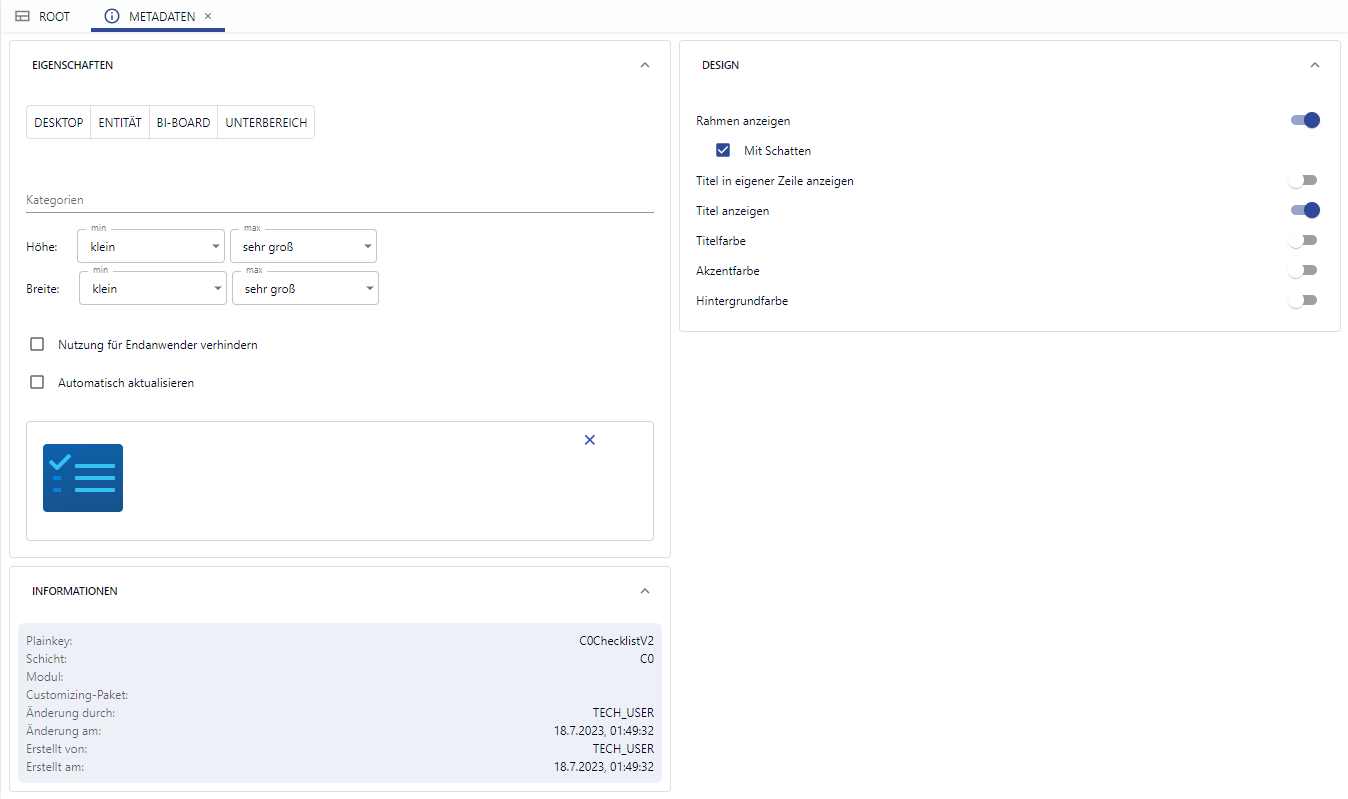
Eigenschaften
Verfügbarkeit auf Boards

Über diese Multi-Selektion kann man steuern auf welchen Typen von Infoboards die Kachel überhaupt zur Verfügung steht.
Wird dabei ENTITÄT, BI-BOARD oder UNTERBEREICH ausgewählt, erschein zusätzlich ein Nachschlagefeld, über das optional Bereiche definieren kann, in denen die Kachel zur Verfügung steht (z.B. sollte eine Dokumentenvorschau nur auf dem Bereich "Dokumente" verfügbar sein).
Kategorien
Hier kann man frei-definierbare Merkmale der Kachel hinterlegen, über die man später in der Kachelliste ggf. suchen/filtern kann.
Eine neue Eingabe kann jeweils mit Enter bestätigt und somit in die Liste übernommen werden. Jedes Merkmal kann über das 'x' wieder aus der Liste entfernt werden
Beispiel:

Höhe / Breite
Definiert jeweils die minimale / maximale Größe der Kachel.
Dabei wird in Reihen und Spalten gerechnet. Da ein normales Infoboard 12 Spalten umfasst, wird das als Basis der Berechnung herangezogen (auch für die Reihen).
sehr klein = 1 Spalte / Reihe
klein= 2 Spalten / Reihen
mittel = 4 Spalten / Reihen
groß = 8 Spalten / Reihen
sehr groß = 12 Spalten / Reihen
Nutzung für den Endanwender verhindern
Wenn aktiviert, wird verhindert, dass diese Kachel "frei konfigurierbar" auf ein Benutzerboard gezogen werden kann
Sie kann nur auf Systemboards platziert werden oder durch eine vorgefertigte Kachelvariante auf einem Benutzerboard platziert werden
Automatisch aktualisieren
Wird nur bei Kacheln auf dem Desktop berücksichtigt!
Wenn aktiviert wird diese Kachel beim Betreten der Desktop-Lasche automatisch neu geladen. Zusätzlich wird sie gemäß des Desktop-Aktualisierungsinterval ebenfalls neu geladen, wenn man länger auf dem Desktop verweilt.
Kachel-Icon
Icon für die Kachel auswählen, welches in Kachel-Auswahl und -Editor angezeigt wird.
Design
In diesem Bereich werden optische Standardeinstellungen für neuen Instanzen dieser Kachel definiert. Wichtig: Es handelt sich hierbei nur um die Standardbelegung der Einstellungen. Werden diese nachträglich geändert, wirkt sich das nicht mehr auf bereits existierende Kachelinstanzen aus!
Rahmen anzeigen
Rand anzeigen = | Rand anzeigen = | Rand anzeigen = |
|---|---|---|
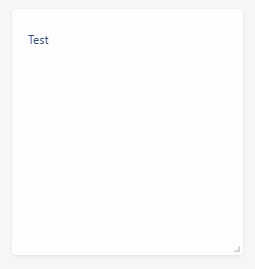 | 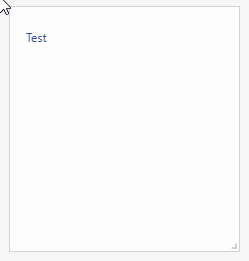 | 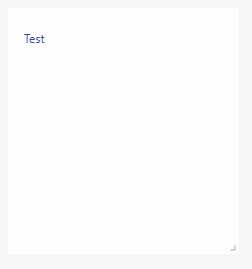 |
Titel anzeigen / Titel in eigener Zeile anzeigen
![]() Grauer Bereich symbolisiert den echten Kachelinhalt
Grauer Bereich symbolisiert den echten Kachelinhalt
Titel in eigener Zeile = | Titel in eigener Zeile = | Titel anzeigen = |
|---|---|---|
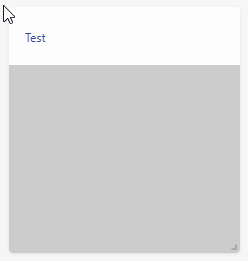 | 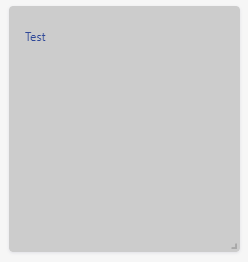 | 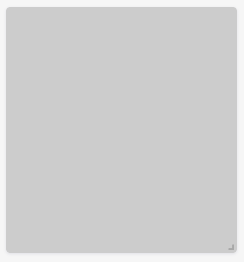 |
Farben
Hintergrundfarbe
Färbt den gesamten Hintergrund der Kachel ein und steht als
theme.palette.tileBackgroundin der Kachel zur VerfügungDeaktiviert man die Hintergrundfarbe, wird die Kachel "transparent".
 Tipp: Will man nur bestimmte Bereiche der Kachel mit der Hintergrundfarbe einfärben, empfiehlt es sich zunächst ein "weißes"-Div einzusetzen, um den Hintergrund zu überdecken.
Tipp: Will man nur bestimmte Bereiche der Kachel mit der Hintergrundfarbe einfärben, empfiehlt es sich zunächst ein "weißes"-Div einzusetzen, um den Hintergrund zu überdecken.
Akzentfarbe
Färbt sämtliche Steuerelemente (Buttons, Switches, etc.) entsprechend ein und steht als
theme.palette.primaryin der Kachel zur VerfügungWenn die Einstellung deaktiviert ist, entspricht die Akzentfarbe der Kachel der gewählten Farbe der gesamten CRM-Anwendung.
Titelfarbe
Färbt lediglich den Titel der Kachel, sowie den Kontextmenü-Button und den Hover-Indicator ein
Steht aktuell nicht explizit in der Kachel zur Verfügung
Wenn die Einstellung deaktiviert ist, entspricht die Titelfarbe der Akzentfarbe (siehe oben)
Informationen
Hier befinden sich einiger Detailinformationen zur Kachel, wie z.B. Schicht- und Modulzugehörigkeit oder Zeitpunkt und Mitarbeiter der letzten Änderung.
